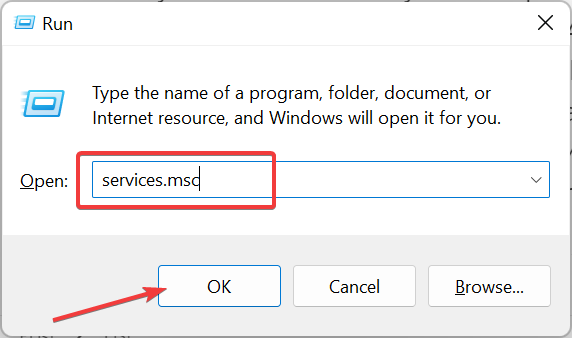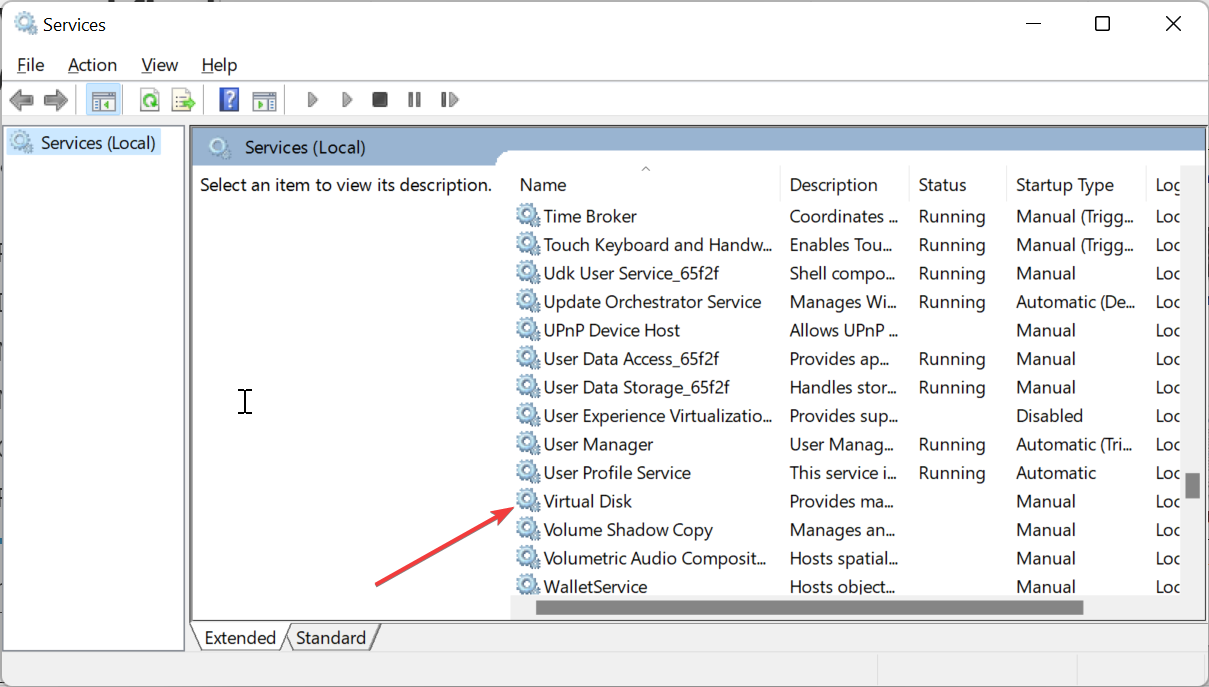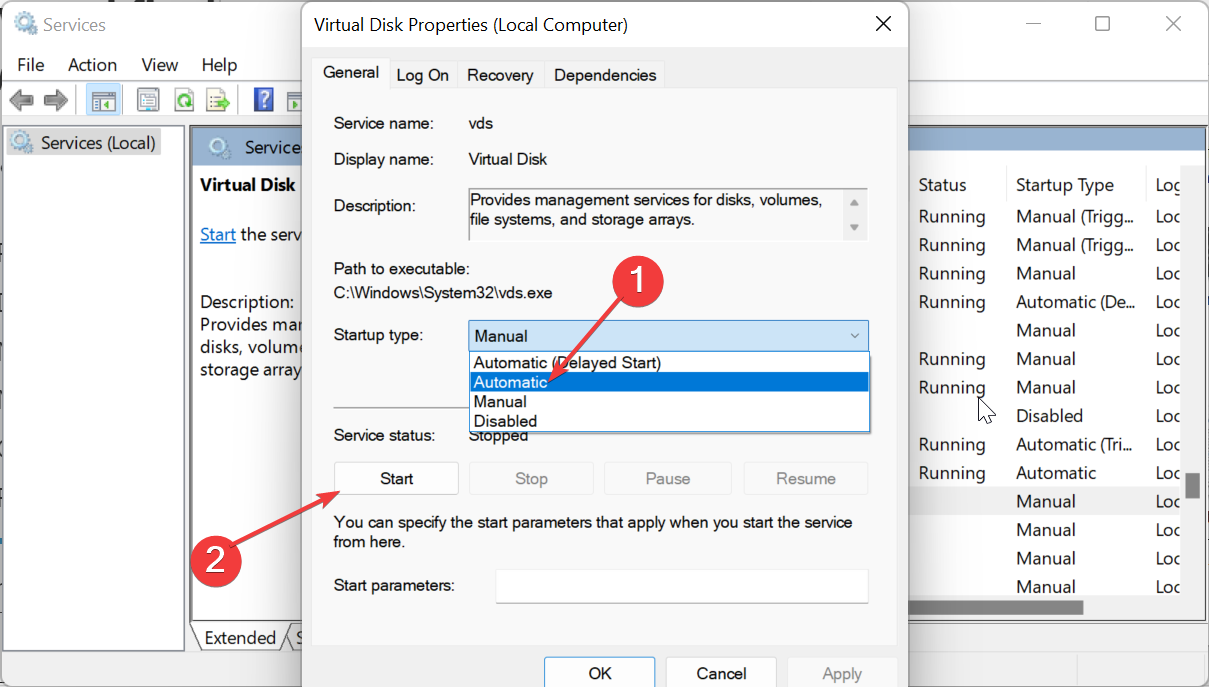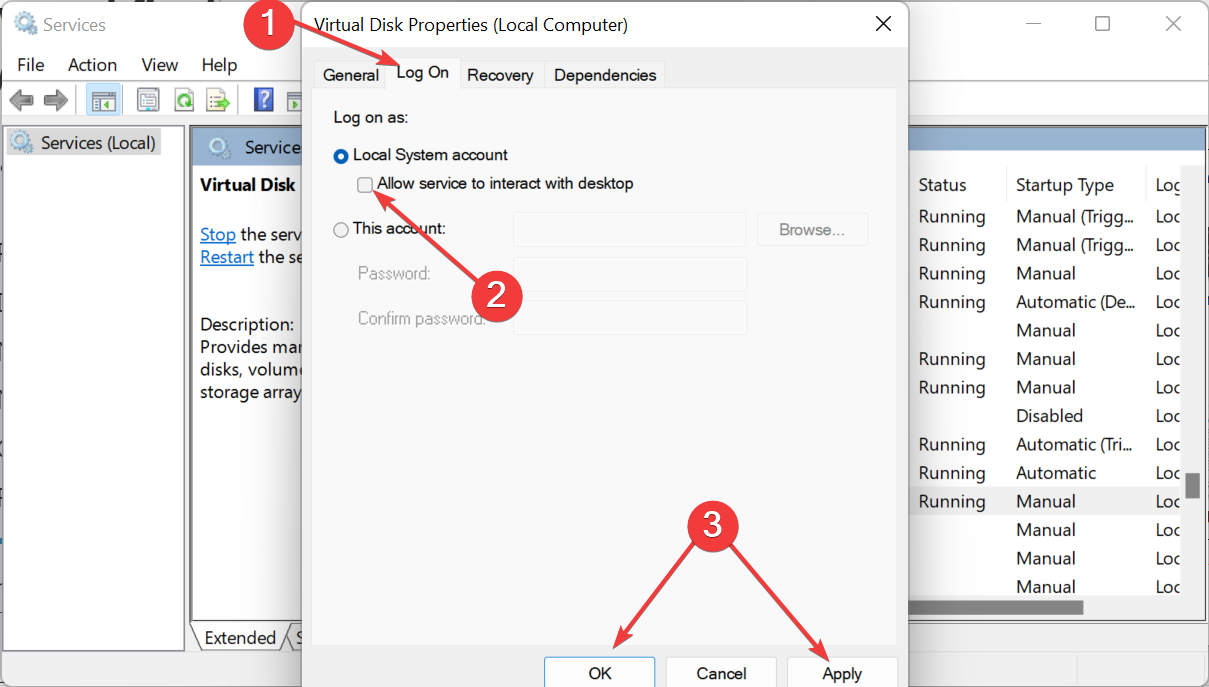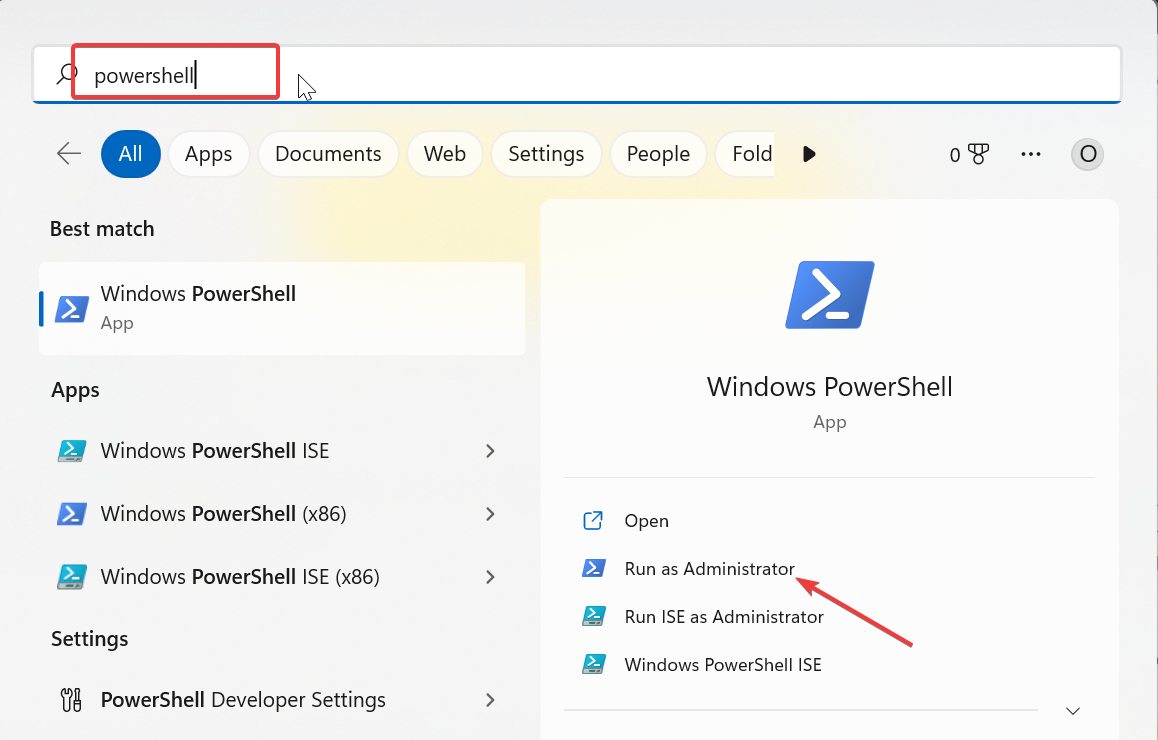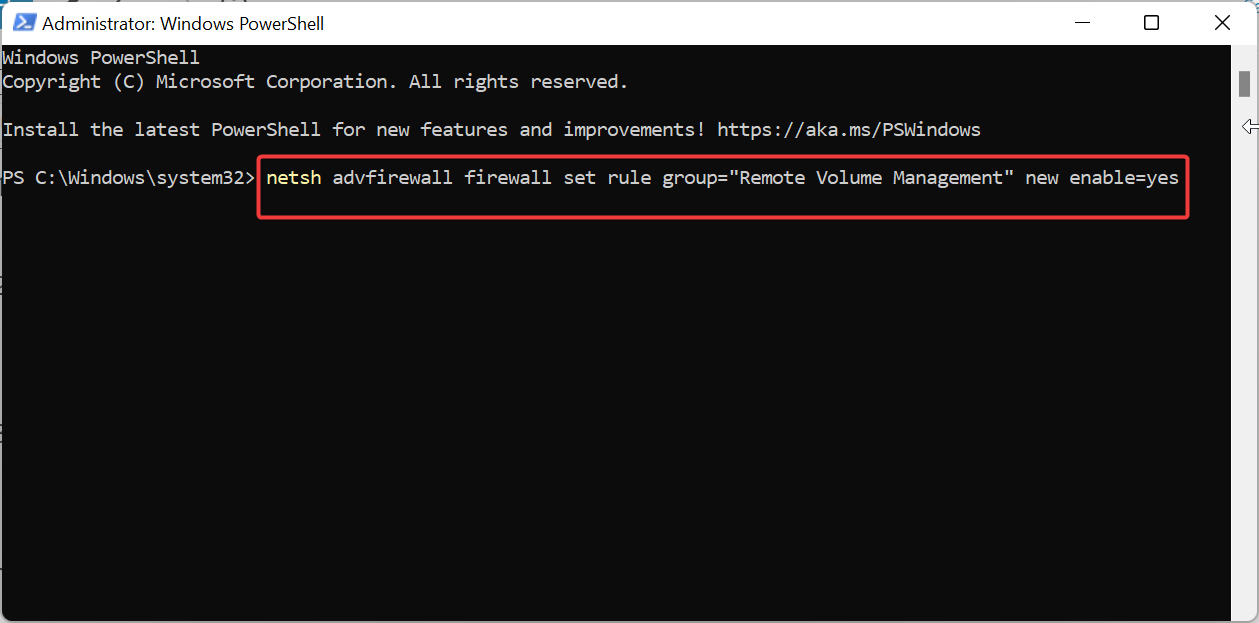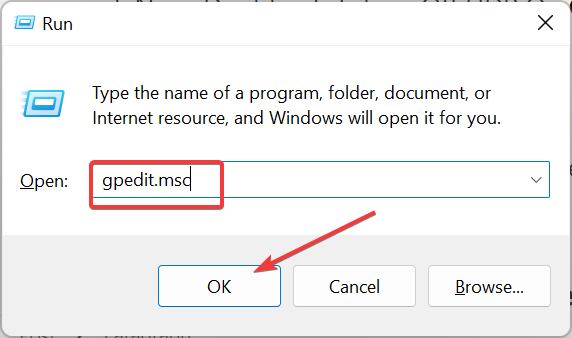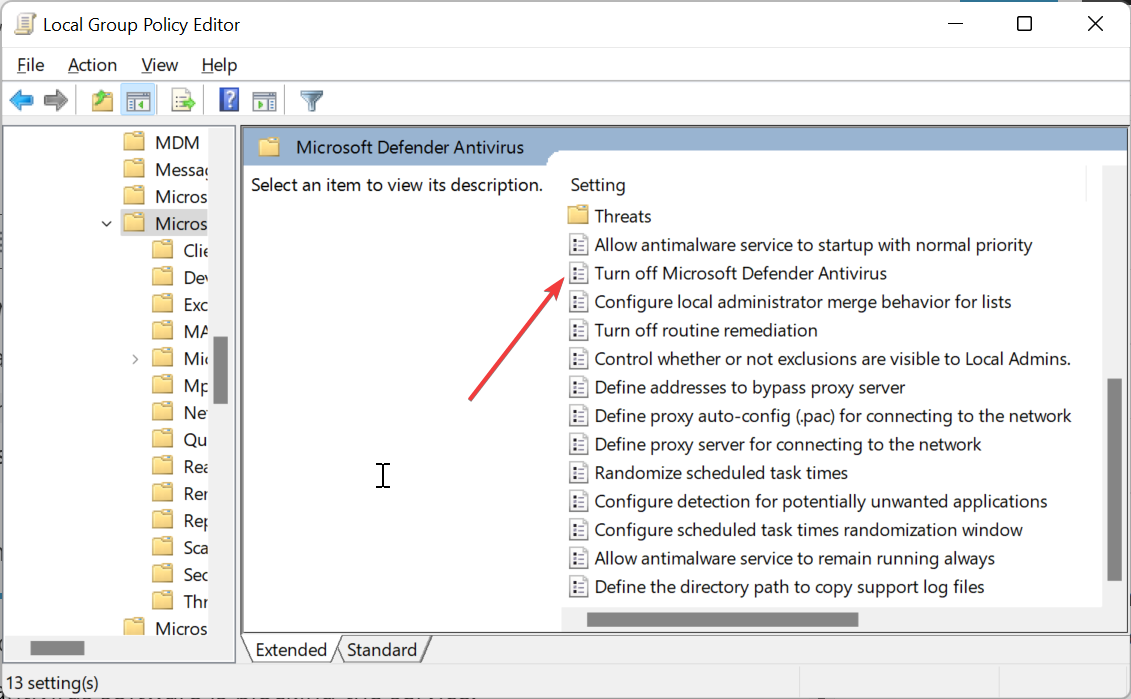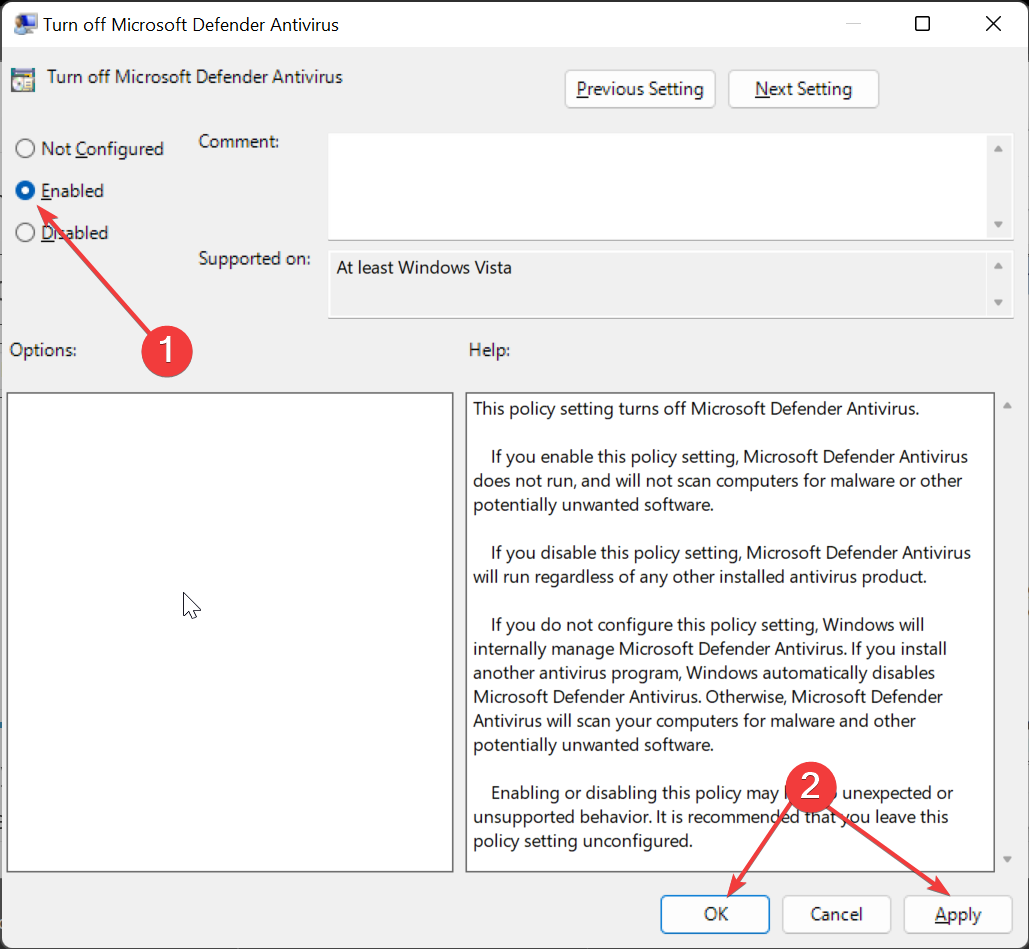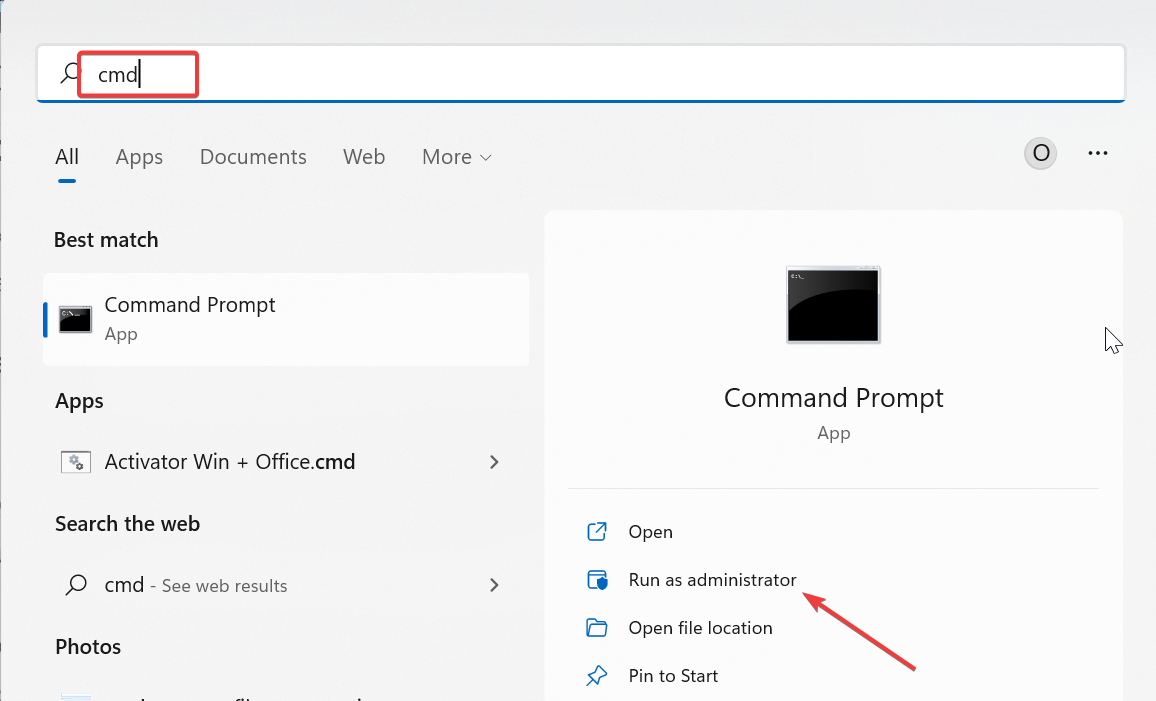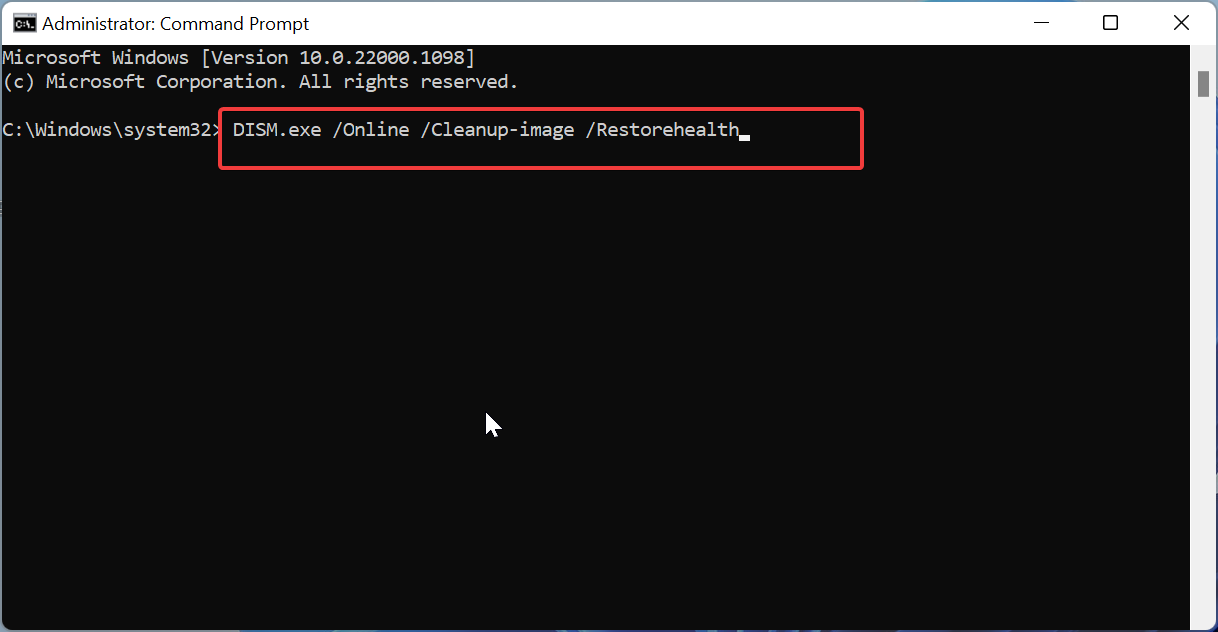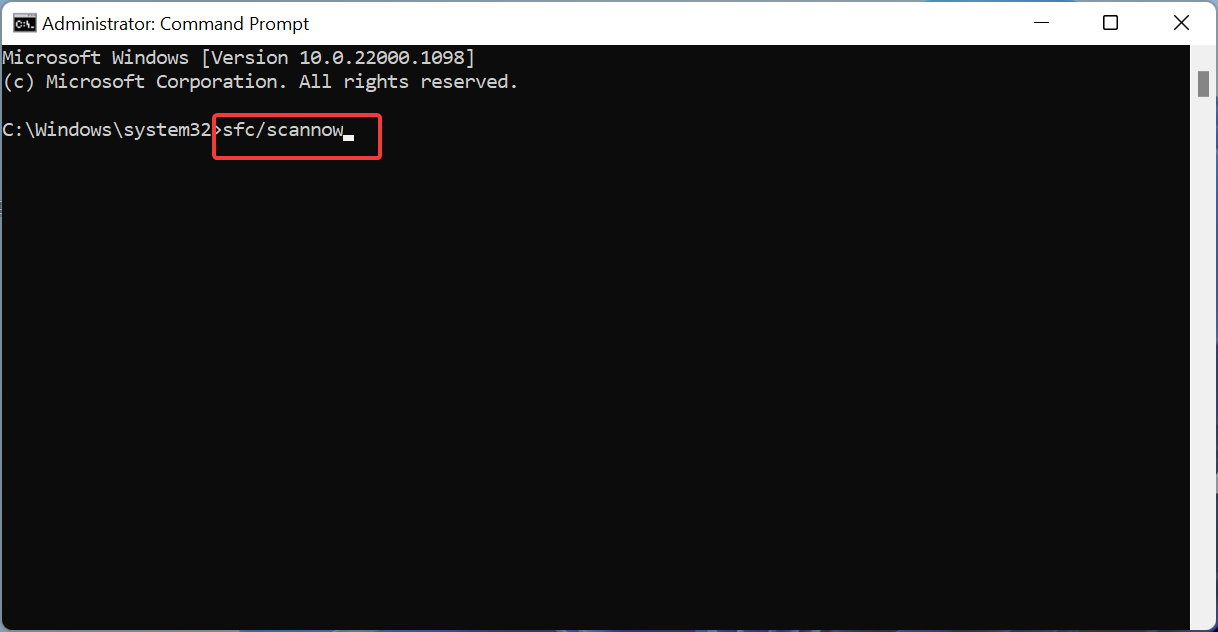磁盘管理是驱动器分区和相关功能的首选Windows工具。但是,您可能会遇到错误,例如磁盘管理无法偶尔启动虚拟磁盘服务尝试启动该工具。
禁用服务和防火墙干扰等不同因素可能会导致此问题。为了帮助您重新获得对磁盘管理的访问权限,我们收集了经过测试和验证的解决方案来帮助您解决此问题,无论原因如何。
为什么磁盘管理不启动虚拟磁盘服务?
下面列出了“磁盘管理无法启动虚拟磁盘服务”错误消息的一些潜在原因:
- 禁用的服务 – 虽然您可以禁用某些 Windows 服务,但虚拟磁盘服务不是其中之一。因此,您需要保持启用状态。
- 损坏的系统文件 – 如果某些重要的系统文件丢失或损坏,您可能会收到此错误。解决方案是运行几个简单的CMD命令来修复和还原文件。
- 来自安全软件的干扰 – 有时,Windows Defender 或防火墙可能会阻止虚拟磁盘服务启动。您需要暂时禁用防病毒应用程序才能解决此问题。
考虑到磁盘管理无法启动虚拟磁盘服务错误的这些常见原因,让我们使用以下解决方案解决问题。
如何修复磁盘管理以启动虚拟磁盘服务?
1. 在本地和远程计算机上启用虚拟磁盘服务
- 按Windows键 +R以打开“运行”对话框,键入 services.msc,然后单击“确定”按钮。

- 双击虚拟磁盘服务以打开其属性。

- 现在,将其“启动类型”设置为“自动”,然后单击“开始”按钮。

- 接下来,单击顶部的“登录”选项卡。
- 选中允许服务与桌面交互复选框。
- 最后,点击 申请 按钮,然后单击 OK。

如果出现“磁盘管理无法启动虚拟磁盘服务”错误,首先要做的是检查该服务是否已禁用。如果是,则需要启用它。
2.通过Windows防火墙启用远程卷管理
- 按Windows键 +S若要打开搜索框,请键入 PowerShell,然后单击 Windows PowerShell 下的“以管理员身份运行”。

- 现在,键入下面的命令并点击Enter要启用远程卷管理,请执行以下操作:
netsh advfirewall firewall set rule group="Remote Volume Management" new enable=yes
- 最后,等待进程完成运行。
如果 Windows 防火墙阻止远程卷管理,则可能会收到“磁盘管理无法启动虚拟磁盘服务”错误。
防止和解决此问题的唯一方法是允许该工具通过本地和远程系统上的内置防火墙。
3.暂时禁用Windows Defender
- 按Windows键 +R,键入 gpedit.msc,然后单击确定。

- 导航到左窗格中的以下路径:
Computer Configuration > Administrative Templates > Windows Components > Microsoft Defender Antivirus > Turn off Microsoft Defender Antivirus - 现在,双击关闭Windows Defender防病毒选项。

- 勾选已启用单选按钮。
- 最后,单击“应用”和“确定”以保存更改。

某些PC问题很难解决,尤其是在Windows的系统文件和存储库丢失或损坏时。
请务必使用专用工具,例如 Fortect,它将扫描损坏的文件并将其替换为其存储库中的新版本。
如果在允许远程卷管理后仍然收到“磁盘管理无法启动虚拟磁盘服务”错误,则表示防病毒软件正在阻止该服务。
4. 运行 SFC 和 DISM 扫描
- 按 Windows 键,键入 cmd,然后选择命令提示符下的“以管理员身份运行”选项。

- 键入下面的 DISM 命令并点击Enter运行它的键:
DISM /online /cleanup-image /restorehealth
- 等待命令完成运行。现在,运行以下命令:
sfc /scannow
- 最后,等待扫描过程完成并重新启动PC。
有时,此错误只是由损坏的系统文件引起的。这也可能导致磁盘管理无法加载问题。
您可以通过运行SFC和DISM扫描在此处恢复正常。
如何修复卡在连接到虚拟磁盘服务上的磁盘管理?
如果磁盘管理在连接到虚拟磁盘服务时卡住,效果相同,并且服务不会启动。
虽然您可以使用上述某些修复程序解决问题,但问题的原因仍然不同。因此,要解决“磁盘管理”卡在连接到虚拟磁盘服务上的问题,请查看我们关于该主题的详细指南。
磁盘管理无法启动虚拟磁盘服务问题是用户遇到的常见问题之一,您无需担心。
该问题通常是由防病毒和防火墙或禁用的服务干扰引起的。但是,使用本指南中的解决方案列表,修复它应该毫不费力。
© 版权声明
文章版权归作者所有,未经允许请勿转载。